Како побољшати прецизност показивача миша у оперативном систему Виндовс 11/10
Ако сте приметили, постоји опција која се зове Енханце Поинтер Прецисион(Enhance Pointer Precision) у Виндовс(Windows) -у . Постоји још од Виндовс КСП-(Windows XP) а, колико се сећам. Шта је прецизност показивача миша(Mouse Pointer Precision) и чему служи? Многи играчи искључују Поинтер Прецисион(Pointer Precision) када играју игрице на Виндовс(Windows) -у . Зашто? Овај чланак говори о овој функцији у Windows 11/10/8/7 и зашто играчи више воле да је ИСКЉУЧУ(OFF) док играју игрице.
Шта је побољшање прецизности показивача
Оперативни систем стално прати физичку брзину вашег показивача миша. Када је брзина нормална, ништа се не дешава. Када је физичка брзина миша већа или повећана, брзина показивача се такође повећава тако да не морате много да померате миша на подлози.
Мишеви(Mice) раде са нижим дпи у поређењу са резолуцијом екрана. Да би олакшао корисницима, Виндовс(Windows) убрзава или повећава брзину показивача када се миш брже помера у правцу. Постиже убрзање док померате миш са једне тачке на другу. Сходно томе, када померате миш спорије него обично, брзина показивача се смањује тако да можете правилно да покажете.
Побољшана прецизност показивача(Enhanced Pointer Precision) је у основи убрзање миша и мења осетљивост миша у зависности од брзине којом га померате. Он израчунава брзину миша и повећава ДПИ(DPI) у ходу када се открије велика брзина. Даје вам већу контролу над показивачем, посебно када померате показивач на мале удаљености на екрану. Такође омогућава брже успоравање показивача када успорите или зауставите миш.
Показивач(Pointer) се односи на показивач миша или показивач тачпеда. Оба су иста и означавају показивач који можете да видите на екрану. Подразумевано је укључен у Виндовс 8(Windows 8) . Енханце Поинтер Прецисион(Pointer Precision) углађује кретање показивача миша. Када је омогућен, показивач се креће глатко без видљивих прекида у кретању. Када је онемогућено, можете видети да се показивач помера мало трзаво. Ово је веома суптилно, и да бисте знали разлику, требало би да онемогућите/омогућите ово и видите.
Ако повећате брзину показивача од подразумеване брзине, можете наићи на неуобичајено понашање. Зато је најбоље задржати подразумевану брзину миша, а затим ово омогућити. Такво неправилно понашање миша може бити последица хардверског убрзања видео картице, а смањење хардверског убрзања може помоћи.
У неким случајевима, ако сте омогућили Побољшање(Enhance) прецизности показивача, можда ћете открити да миш не прати тако глатко као што је био пре него што сте омогућили ову функцију. На пример, можда ћете приметити проблем посебно када користите миш да полако цртате дијагоналну линију. У таквим случајевима, најбоље је да онемогућите ову функцију.
Треба ли искључити Енханце Поинтер Прецисион(Enhance Pointer Precision) док играте игре
Убрзање варира од миша до миша и такође зависи од резолуције екрана. Игре имају своје резолуције које се разликују од стандардног екрана. Ови фактори отежавају играчима да утврде колико брзо или колико споро померају миш по подлози за миша да би стекли предност опција које су им доступне преко игре коју намеравају да играју.
Пошто играчи(Gamers) морају да брзо реагују на кратким растојањима миша, многи због тога радије деактивирају функцију „ Побољшај(Enhance) показивач миша“ за прецизне сврхе, пошто ова функција чини споре покрете миша веома глатким и због тога се показивач помера превише споро.
Када је прецизност показивача онемогућена, играчи могу имати већу контролу над својим мишевима и другим показивачким уређајима. То би вас могло избацити из погона на један дан, али ћете се ускоро прилагодити новој, али константној брзини показивача миша. Због тога играчи више воле да искључе прецизност показивача када играју игрице, јер им то омогућава да у потпуности контролишу показивач миша и боље играју игру, а да не дозвољавају Виндовс(Windows) - у да додаје сопствене прорачуне показивачима миша.
Побољшање прецизности показивача(Pointer Precision) у оперативном систему Виндовс 11(Windows 11) је управо оно што је било у претходној итерацији Виндовс(Windows) -а . Омогућено је подразумевано и многи људи желе да знају како могу да онемогуће ову функцију.
Онемогућите побољшање прецизности показивача миша(Enhance Mouse Pointer Precision) у оперативном систему Виндовс 11(Windows 11)
Да бисте онемогућили „Побољшај прецизност показивача“ у оперативном систему Виндовс 11(Windows 11) , можете да пратите било који од наведених метода.
- Из подешавања
- Са контролне табле
Хајде да причамо о њима детаљно.
1] Из подешавања
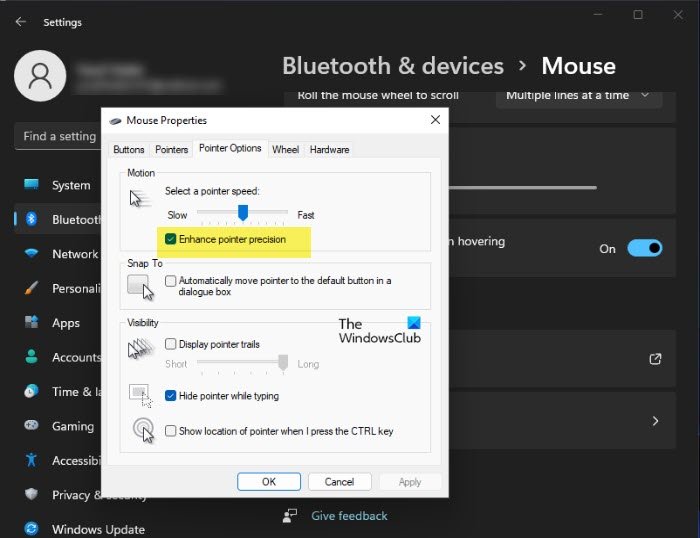
Подешавање(Setting) оперативног система Виндовс 11 се донекле разликује од подешавања оперативног система Виндовс 10(Windows 10) . Дакле, ако не знате одакле мењате подешавања миша, следите дате кораке да урадите исто.
- Отворите подешавања (Settings ) помоћу Win + I.
- Кликните Bluetooth & devices > Mouse.
- Идите на Додатна подешавања миша (Additional mouse settings ) из Повезана подешавања.(Related settings.)
- Кликните на картицу Опције показивача (Pointer Options ) .
- Сада уклоните ознаку са опције „ Побољшај прецизност показивача“(Enhance pointer precision’ ) и кликните на Apply > Ok.
Сада поново покрените рачунар и уживајте у бољем мишу.
2] Са контролне табле
Ако имате више мишева и желите да онемогућите функцију за једног од њих, потребно је да је онемогућите на контролној табли(Control Panel) . Да бисте онемогућили побољшање прецизности показивача(Enhance Pointer Precision) са контролне табле(Control Panel) , пратите дате кораке.
- Отворите Цонтрол Панел (Control Panel ) из Старт менија.
- Промените свој Виев би (View by ) у Мале иконе.(Small icons.)
- Кликните на Уређаји и штампачи.(Devices and Printers.)
- Кликните десним тастером(Right-click) миша на који покушавате да промените подешавања и кликните на Подешавања миша.(Mouse Settings.)
- Кликните на картицу Опције показивача (Pointer Options ) .
- Сада уклоните ознаку са опције „ Побољшај прецизност показивача“(Enhance pointer precision’ ) и кликните на Apply > Ok.
Урадите ово и кад год користите тај одређени миш, видећете разлику у уоченој прецизности показивача.
Како искључити прецизност показивача(Pointer Precision) у Windows 11/10
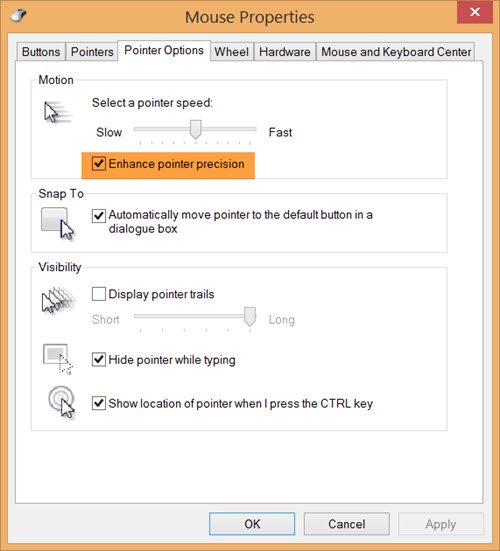
Да бисте искључили Поинтер Прецисион(Pointer Precision) у оперативном систему Виндовс 10(Windows 10) , следите ове кораке:
- Отворите Цонтрол Панел
- Кликните на отвори аплет за подешавања миша
- Кликните на картицу Опције показивача
- Видећете опцију Повећај прецизност показивача(Enhance pointer precision) .
- Опозовите избор у пољу за потврду
- Кликните на Примени и изађите.
То је то!
Енханце Поинтер Прецисион(Enhance Pointer Precision) се стално искључује или укључује
Запамтите да не постоји трајно решење за укључивање или искључивање. Ако видите да се опција сама по себи укључује или искључује ,(Off) изнова и изнова, кривац би могао бити софтвер повезан са вашим мишем. У том случају, боље је уклонити било који софтвер за побољшање рада миша који сте можда инсталирали. На пример, један такав софтвер је ИнтеллиПоинт(IntelliPoint) који обећава да ће побољшати тачност вашег миша.
Ако желите, можете подесити свој регистар и видети да ли ће то помоћи. Покрените регедит(regedit ) и идите до следећег кључа:
HKEY_CURRENT_USER\Control Panel\Mouse
МоусеСпеед(MouseSpeed) , МоусеТхресхолд1(MouseThreshold1) и МоусеТхресхолд2(MouseThreshold2) одређују када и у којој мери се брзина курсора убрзава када се миш брзо креће.
When the mouse moves slowly, the system moves the cursor at a constant rate that is directly proportional to the rate at which the mouse moves. But if the mouse moves faster than the value of MouseThreshold1 or MouseThreshold2, the system can respond by accelerating the movement of the cursor, so that the cursor moves two or four times as fast as the mouse.
Више информација о овоме можете добити на ТецхНет(TechNet) -у . Ваши коментари и доприноси на ову тему били би добродошли.
Узгред, ПоинтерСтицк би вас могао занимати ако тражите алат за виртуелни показивач за презентације на великом екрану.(Incidentally, PointerStick may interest you if you are looking for a Virtual Pointer Device tool for big-screen presentations.)
Related posts
Како спречити Теме да мењају показивач миша у оперативном систему Виндовс 11/10
Како спречити кориснике да мењају показиваче миша у оперативном систему Виндовс 11/10
Показивач миша или курсор нестају или нестају у оперативном систему Виндовс 11/10
Блуетоотх миш се насумично прекида или не ради у оперативном систему Виндовс 11/10
Како извршити тест кашњења миша у оперативном систему Виндовс 11/10
Најбољи бесплатни софтвер за закључавање тастатуре и миша за Виндовс 11/10
Омогућите мрежне везе док сте у модерном стању приправности на Виндовс 11/10
Како заменити хард дискове у оперативном систему Виндовс 11/10 помоћу Хот Свап-а
Најбољи бесплатни софтвер ИСО Моунтер за Виндовс 11/10
Како ресетовати поставке миша на подразумеване вредности у оперативном систему Виндовс 11/10
Најбољи бесплатни софтвер за распоред за Виндовс 11/10
ПенАттентион је бесплатни показивач миша и маркер курсора за Виндовс
Подешавања синхронизације не раде или су засивљена у оперативном систему Виндовс 11/10
Како променити брзину померања миша у оперативном систему Виндовс 11/10
Држите курсор миша лупе у центру екрана у Виндовс 11/10
Дугме левог клика миша не ради на Виндовс 11/10
Направите резервну копију, преместите или избришите ПагеФиле.сис при гашењу у оперативном систему Виндовс 11/10
Шта је ПЛС датотека? Како направити ПЛС датотеку у оперативном систему Виндовс 11/10?
Како променити подразумевану веб камеру на Виндовс 11/10 рачунару
Показивач миша нестаје у оперативном систему Виндовс 10? 12 начина да се поправи
